iPhoneの洗練されたデザインは、拡張可能なストレージオプションを犠牲にすることが多いが、 ケーブルタイム 3-in-1 USB-A 3.0/USB-C/SD カードリーダーを使用すると、SD カードまたは TF (MicroSD) カードからファイルに簡単にアクセスして転送できます。写真を転送する必要がある写真家、ストレージを拡張する旅行者、外出先でコンテンツを共有するソーシャル メディア愛好家など、このガイドでは、iPhone でこの多用途ツールを使用する方法を説明し、その可能性を最大限に引き出す実用的なシナリオを紹介します。
目次
ステップ1: 互換性を確認する
まず、iPhoneが外部ストレージをサポートしていることを確認します。これにはiOS 13以降が必要です。iOS 13以降では、 ファイル アプリ。CableTime Tech リーダーは、Lightning または USB-C ポートを備えた iPhone (例: Lightning-USB アダプタを備えた iPhone 15 シリーズ以前のモデル) 向けに設計されています。 カードリーダーは MicroSDHC、MicroSD、MicroSDXC、SD、SDHC、SDXC、RS-MMCカードに対応しており、GoProの映像からDSLRの写真まであらゆる用途に最適です。最適なパフォーマンスを得るには、SD/TFカードを exFATまたはFAT32(iOSはNTFSフォーマットのカードで問題が発生する可能性がある)
ステップ2: カードリーダーを接続する
1. SD/TF カードを CableTime Tech リーダーの適切なスロットに挿入します。
2. リーダーをiPhoneに接続します。
- Lightning ポートを搭載した iPhone の場合: リーダーの Lightning コネクタを使用します。
- USB-C iPhone の場合 (例: iPhone 15): USB-C 端子をデバイスに直接差し込みます。
- 古い iPhone では Lightning - USB アダプタ (別売) が必要になる場合があります。
コンパクトなデザインで持ち運びやすく、外出先での使用に最適です。
ステップ3: ファイルアプリからファイルにアクセスする

接続すると、iPhone は SD カードを外付けドライブとして認識します。
1. ファイル アプリを開き、「場所」セクションに移動します。
2. SD カードを選択します(多くの場合、「NO NAME」またはカードのブランド名が表示されています)。
3. フォルダーを参照して、iPhone とカード間でファイルを表示、コピー、または移動します。
プロのヒント: これを使用すると、iCloud ストレージの制限なしで高解像度の写真やビデオを転送できます。
ステップ4: 写真アプリに直接写真をインポートする
写真家にとって、写真アプリはシームレスなインポート機能を提供します。
1. 写真アプリを開きます。
2. 画面下部の「インポート」をタップします。
3. 転送したい画像またはビデオを選択します。
4. 「すべてインポート」を選択するか、特定のファイルを選択します。
5. すぐに共有Facebook、Instagram、TikTokなど写真アプリを開いて投稿するだけで、iCloud を介さずに済みます。
この方法はメタデータを保存し、圧縮を回避するため、RAWファイルに最適です。
ステップ5: ファイルの管理と整理
- ファイル アプリを使用して SD カードにフォルダーを作成し、データを整理します。
- 重要なファイルを iPhone ストレージから SD カードにドラッグしてバックアップします。
- 安全に取り出す: データの破損を防ぐため、リーダーを取り外す前に必ず、ファイル アプリで SD カードの横にある取り出しアイコンをタップしてください。
実践的な応用シナリオ
CableTime USB カード リーダーは転送だけに使用できるのではなく、創造的かつ実用的な用途も可能にします。
ソーシャルメディアコンテンツ作成
- 旅行の写真やビデオを即座に共有: SD カード経由でドローンや GoPro から映像をインポートし、CapCut や iMovie などのアプリで編集して、数分で Facebook、YouTube、TikTok に投稿できます。
- ライブ ストリームをバックアップ: イベント中に録画を SD カードに保存し、iPhone のストレージを消費することなくハイライトを共有します。
仕事や旅行のためにストレージを拡張
- 重要なドキュメントをバックアップ: 契約書、プレゼンテーション、PDF を SD カードに保存して、外出先でもアクセスできるようにします。
- 荷物を軽くして旅行しましょう: 休暇中の写真を毎日削除して iPhone のスペースを解放します。長旅に最適です。
クロスプラットフォームコラボレーション
iPhone、Android、PC 間でファイルを共有: Android スマートフォンの MicroSD カードからファイルを取得し、iPhone で編集し、USB-A/USB-C 経由でラップトップに転送します。
コンテンツクリエイターのツールキット
- 高解像度ビデオを編集: 4K 映像をカメラから iPhone に転送してモバイルで編集します。
- プロジェクト ファイルを保存する: 携帯電話の容量を圧迫する代わりに、大きなアセット (音楽、テンプレート) を SD カードに保存します。
バックアップとセキュリティ
物理バックアップを作成する: フェイルセーフとして、連絡先、メッセージ、またはアプリ データのコピーを SD カードに保存します。
一般的な問題のトラブルシューティング
1. カードが検出されませんか?
カードが完全に挿入されていることを確認してください。 必要に応じて、コンピューターを使用してカードを exFAT に再フォーマットします 14。
2. 転送速度が遅いですか?
高速 SD カード (UHS-I または UHS-II) を使用し、大きなファイルのバッチ処理は避けてください。
3. サポートされていないファイルタイプですか?
特殊な形式を開くには、VLC や FileExplorer などのアプリをインストールします。
CABLETIME 3 in 1 USBカードリーダーが優れている理由
- マルチデバイス互換性: iPhone、Android、タブレット、PC で動作します。
- ソーシャル メディア対応: クラウド アップロードに依存せずにコンテンツをすばやく共有します。
- コンパクトで耐久性に優れています。ポケットに収まり、312Mb/sの高速通信をサポートします。 速度。
最後に
CABLETIME 3-in-1 SD カード リーダーは、iPhone を創造性、生産性、シームレスな共有のためのポータブル ハブに変えます。山頂から Facebook に投稿する場合でも、重要な作業ファイルをバックアップする場合でも、このツールは iPhone と拡張可能なストレージの世界の間のギャップを埋めます。
新たな可能性を解き放つ準備はできていますか? リーダーを手に取って探索を始めましょう。

3 IN 1 USB A USB C SD TF カードリーダー
この 3-in-1 USB-A および USB-C カード リーダーで写真を管理できます。USB-C の iPhone またはカメラからフラッシュ ドライブまたは SD/microSD カードにファイルを転送したり、オンラインで即座に共有したりできます。



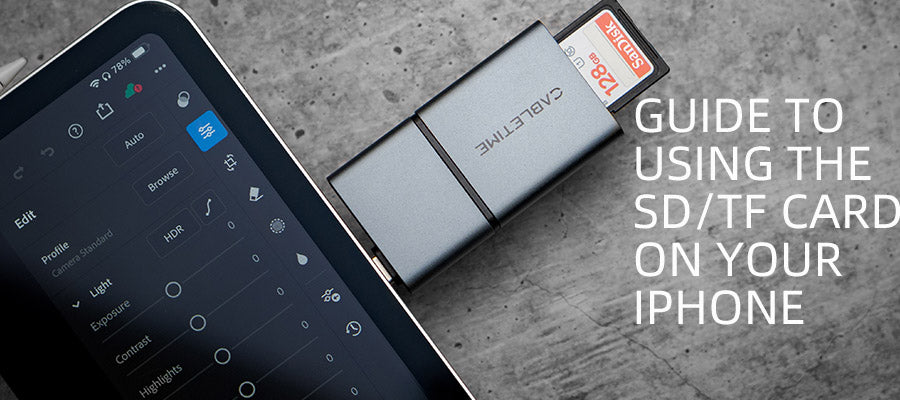




コメントを残す
このサイトはhCaptchaによって保護されており、hCaptchaプライバシーポリシーおよび利用規約が適用されます。